之前远程连接管理 Linux 服务器用的一直是 SecureCRT 或 Putty,直到这几天使用了 WinSCP,爱不释手,将它用作文件资源浏览器管理 Linux VPS,太方便了!文件目录一目了然。本文提供 WinSCP 的简体中文绿色便携版下载,并简单介绍下使用方法。
一、下载
可以去官网上下载,也可以点击这里下载最新的 WinSCP 简体中文绿色版,推荐后者,下载后直接解压,里面仅包含了三个文件,双击运行主程序 WinSCP.exe 即可!
二、使用方法
打开WinSCP弹出登陆窗口,主机名输入VPS的IP地址,端口号这里要说一下,VPS端口号如果是改过的,要输入改后的新端口号,否则会被服务器拒绝登录。如果你VPS的端口号是默认的22,那么就直接登陆即可。最后保存一下吧,省得每次都要输入。
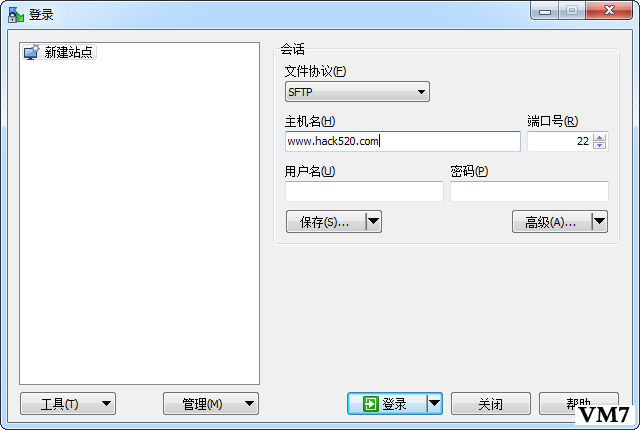
WinSCP传输模式可以选择FTP、SFTP、SCP、WebDAV 4种模式,默认为SFTP模式,我们一般用前两种。SSH(Secure Shell)是一个网络服务程序,它可以代替Telnet、FTP为跨平台之间的文件传输提供一个安全的“通道”,而使用SSH协议进行FTP传输的协议就叫SFTP(安全文件传输)。
登录到VPS之后,默认在root目录了,有人看到这里就不知道怎么办了,想管理网站文件不知道在哪里了。其实只需要双击最上面那个拐弯的箭头,就能进入。进入之后就可以看到 wwwroot 上的各钟目录了,双击进去后就能看到当初你给网站起名的文件夹了。网站文件就放在这个文件夹中,可以按需编辑了。
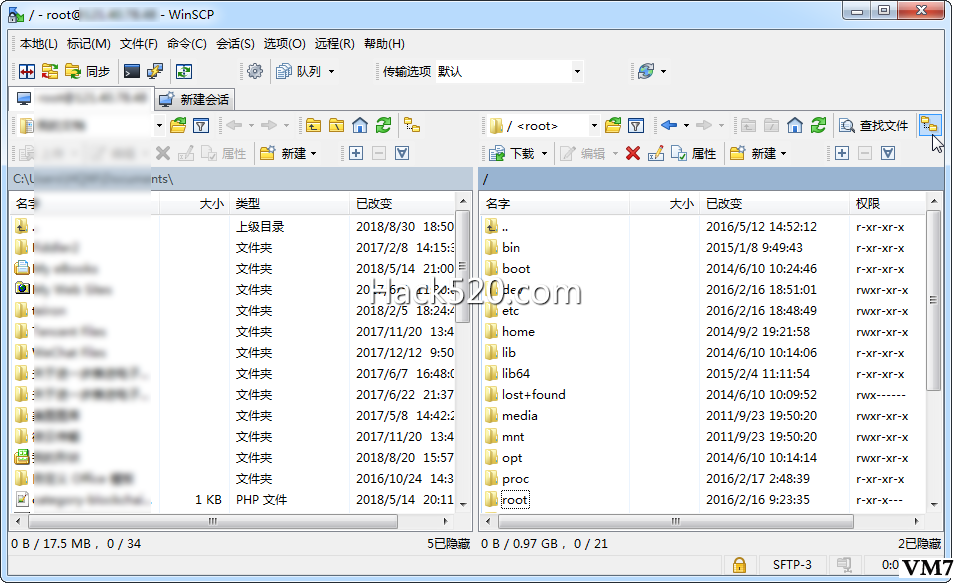
三、注意事项
1、如果VPS服务器是你自己一手管理的,不需要额外安装FTP服务了。
2、SFTP模式因为使用了root账号,对VPS服务器有最高管理权限。可以增删修改任意文件,当你编辑和替换文件之前,最好事先下载一个备份到本地,以防万一。
本文来自投稿,不代表微盟圈立场,如若转载,请注明出处:https://www.vm7.com/a/jc/7891.html


